默认情况下,MacBook 或妙控键盘上的地球键不仅可以激活功能行,还可以启动其他功能,例如表情符号选择器和听写。这可能非常有用,但如果您不想要这些功能,在键入时意外按下地球键可能会中断您的流程。你可以执行以下操作来禁用 Mac 上的地球键并避免它错误地启动表情符号选择器或听写屏幕。

在系统偏好设置中更改地球键
您可以禁用Mac 键盘上的 Globe (地球)键,同时保留其作为 Fn 键的功能。如果您不小心按下它,这应该可以防止任何中断。只需按照以下步骤操作:
1.打开苹果菜单并选择系统偏好设置。
2.选择键盘类别。
3.切换到键盘选项卡(如果默认情况下您还没有使用它)。
4.打开Press Globe to旁边的下拉菜单,然后选择Do Nothing。
5.退出系统偏好设置应用程序。

Microsoft Excel 教程「51」,如何在 Excel 中锁定受保护工作表的特定区域?
欢迎观看 Microsoft Excel 教程,小编带大家学习 Microsoft Excel 的使用技巧,了解如何在 Excel 中锁定受保护工作表的特定区域。
完全禁用Mac上的地球键
如果您很少使用键盘上的功能键,您可以选择完全禁用 Globe 键。不过,您仍然可以像往常一样使用功能行上的特殊功能,例如控制音量或屏幕亮度。要完全禁用 Globe 键:
1.打开苹果菜单并选择系统偏好设置。
2.选择键盘类别。
3.切换到键盘选项卡并选择修饰键。
4.打开选择键盘下拉菜单并确保选择了正确的键盘。
5.打开Globe Key下拉菜单并选择No Action。
6.选择确定。
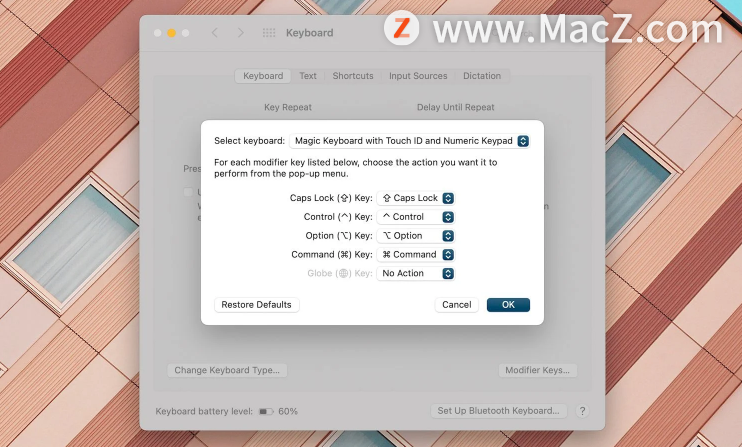
如果您有误按的习惯,禁用 Mac 键盘上的 Globe 键是个好主意。但是,如果您开始想念您的表情符号,您仍然可以使用不同的快捷方式或通过在 Mac 上的菜单栏上添加按钮来键入它们。
更多Mac最新资讯,Mac软件下载以及Mac技巧教程关注macz网站!
如何在 Mac 上映射网络驱动器
映射网络驱动器的最快方法是使用Finder应用程序。此方法将创建到您的网络驱动器的临时连接。但是,在您重新启动 Mac 后,它不会保留在原位。




![[MAC] 小技巧– 有边打边,轻松打出不会念的字](https://diannao-1300951004.cos.ap-guangzhou.myqcloud.com/images/2025/03/2082851322846801796.png)

